検索と参照機能
この記事では、Excelで関数を検索および参照する方法を学習します。
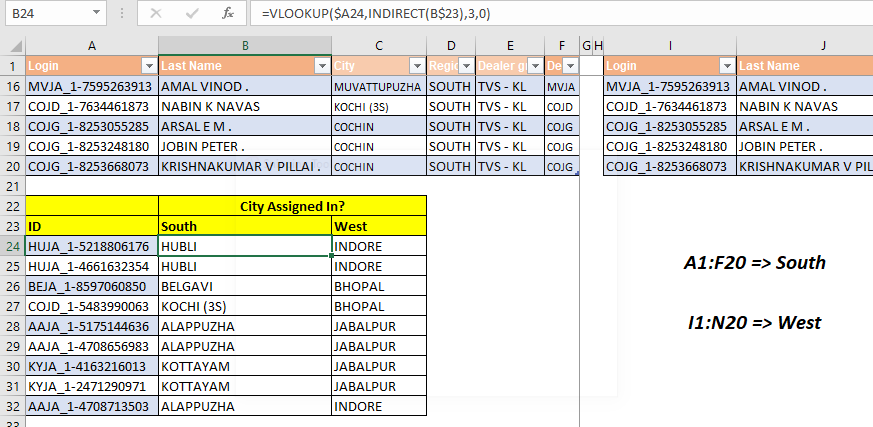
複数のExcelテーブルがあり、これらのテーブルから動的な `link:/ forms-and-functions-introduction-of-vlookup-function [VLOOKUP Function]`を実行する場合は、INDIRECT関数を使用する必要があります。
この記事では、セル内のルックアップテーブルの名前を変更するだけで、ルックアップテーブルを簡単に変更できることを学びます。
動的テーブルVLOOKUPの一般式
|
=
col_index,0) |
Lookup_value:探している値。
TableName:ルックアップ値を検索するテーブル。
Col_Index:データを取得する列番号。
それがどのように機能するかを確認するために例を期待しましょう。
例:選択したテーブルからルックアップする動的ルックアップ式を作成する
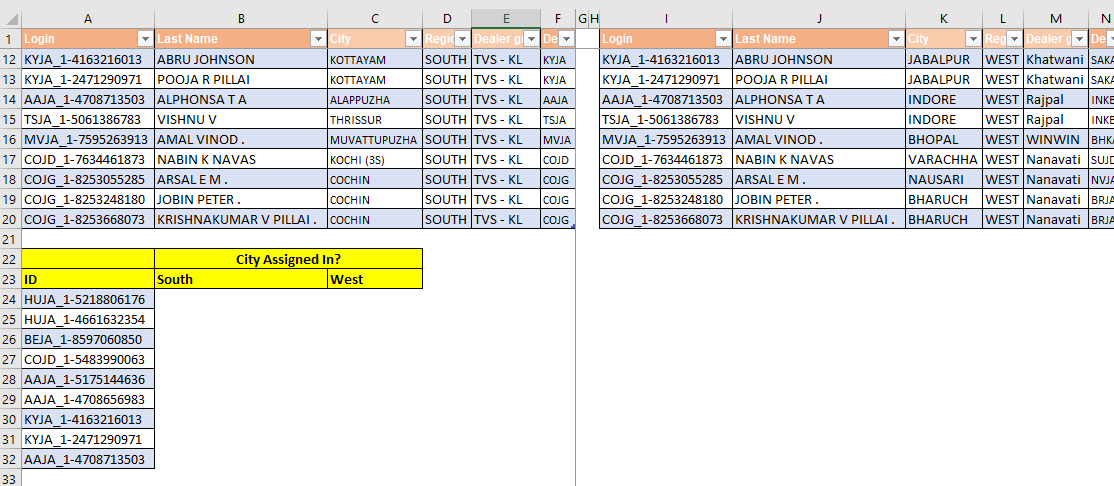
ここに同じ従業員の2つのテーブルがあります。最初のテーブルはSouthという名前で、南の都市に割り当てられた従業員のデータが含まれています。 2番目のテーブルはWestという名前で、Westの都市に割り当てられたときの同じ従業員の詳細が含まれています。
次に、両方の地域から同じ場所にある従業員の都市を取得する必要があります。
画像のように、テーブルを用意しました。従業員のIDが含まれています。 1つの式を使用して、南と西の都市を取得する必要があります。
上記の一般的な式を適用して、動的VLOOKUP用のこの式を記述します。
数式をコピーするときに正しい参照を取得できるように、$記号を使用して参照をロックしました。
|
If you aren’t familiar with reference locking or absolution, you learn it `here`. It is really important if you want to master Excel. |
上記の数式をセルB24に書き込み、全範囲でコピーします。
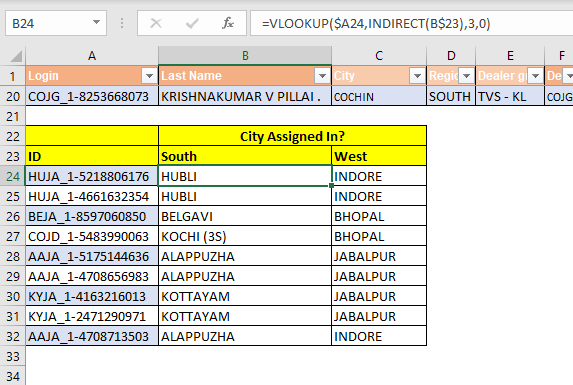
南のテーブルから南の都市を、西のテーブルから西の都市を動的に検索したことがわかります。式を変更する必要はありませんでした。
どのように機能しますか?
これは基本的なVLOOKUP式であり、 `link:/ lookup-formulas-excel-indirect-function [INDIRECTfunction]`のみが異なります。 INDIRECT関数がテキスト参照を実際の参照に変換することをご存知のように、ここではINDIRECT関数と同じ機能を使用します。
`link:/ table-excel-2007-17-amazing-features-of-excel-tables [Excel Table]`を使用するか、 `link:/ excel-range-name-all-を使用してテーブルに名前を付けることが重要です。 about-excel-named-ranges-excel-range-name [名前付き範囲] `。
B24には、式 link:/ forms-and-functions-introduction-of-vlookup-function [VLOOKUP]($ A24、 link:/ lookup-formulas-excel-indirect-function [INDIRECT](B 23ドル)、3,0)。
これは、 link:/ expression-and-functions-introduction-of-vlookup-function [VLOOKUP]($ A24、 link:/ lookup-formulas-excel-indirect-function [INDIRECT]( “South”)に解決されます。 、3,0)。
これで、間接的に「South」が実際のテーブル参照に変換されます(最初のテーブルにSouthという名前を付けました。したがって、数式はVLOOKUP($ A24、South、3,0)になります。VLOOKUPは単にSOUTHテーブルを検索します。
C24で数式をコピーすると、数式はVLOOKUP($ A24、INDIRECT(C $ 23)、3,0)になります。C23には「West」が含まれるため、数式は最終的にVLOOKUP($ A24、West、3に解決されます。 、0)。そしてVLOOKUPは今回Westテーブルから値を取得します。
Excelのルックアップと参照機能に関するこの記事が説明的であることを願っています。ルックアップ式と関連するExcel式に関するその他の記事をここで見つけてください。私たちのブログが気に入りました。Facebookで友達と共有してください。また、TwitterやFacebookでフォローすることもできます。ぜひご意見をお聞かせください。私たちの仕事を改善、補完、革新し、より良いものにする方法をお知らせください。あなた。info@ office-skill.siteまでご連絡ください。
関連記事:
`link:/ lookup-formulas-use-i ndex-and-match-to-lookup-value [INDEXとMATCHを使用して値をルックアップする] `:INDEX-MATCH式は、指定されたテーブルの値を動的かつ正確にルックアップするために使用されます。これはVLOOKUP関数の代替であり、VLOOKUP関数の欠点を克服します。
link:/ lookup-formulas-use-vlookup-from-two-or-more-lookup-tables [2つ以上のルックアップテーブルからVLOOKUPを使用する]:複数のテーブルからルックアップするには、IFERRORアプローチを採用できます。複数のテーブルからルックアップするには、エラーを次のテーブルのスイッチとして受け取ります。別の方法は、Ifアプローチです。
link:/ lookup-formulas-how-to-do-case-sensitive-lookup-in-excel [Excelで大文字と小文字を区別するルックアップを行う方法]:ExcelのVLOOKUP関数は大文字と小文字を区別せず、最初の関数を返しますリストから一致した値。 INDEX-MATCHも例外ではありませんが、大文字と小文字を区別するように変更できます。方法を見てみましょう… link:/ lookup-formulas-lookup-frequently-appearing-text-with-criteria-in-excel [Lookup Frequently Appearing Text with Criteria in Excel]:ルックアップは私たちの範囲のテキストで最も頻繁に表示されますMODE関数でINDEX-MATCHを使用します。これが方法です。
人気のある記事:
link:/ Tips-if-condition-in-excel [ExcelでIF関数を使用する方法]:ExcelのIFステートメントは、条件をチェックし、条件がTRUEの場合は特定の値を返し、FALSEの場合は別の特定の値を返します。 。
link:/ forms-and-functions-introduction-of-vlookup-function [ExcelでVLOOKUP関数を使用する方法]:これは、さまざまな範囲から値を検索するために使用される、Excelで最も使用され人気のある関数の1つです。とシート。
link:/ excel-formula-and-function-excel-sumif-function [ExcelでSUMIF関数を使用する方法]:これはもう1つのダッシュボードの必須関数です。これは、特定の条件で値を合計するのに役立ちます。
link:/ Tips-countif-in-microsoft-excel [ExcelでCOUNTIF関数を使用する方法]:この驚くべき関数を使用して条件付きの値をカウントします。特定の値をカウントするためにデータをフィルタリングする必要はありません。ダッシュボードを準備するには、Countif関数が不可欠です。